本文介绍服务器迁移中心SMC相关的常见问题及解决方案。
计费问题
通用问题
迁移源问题
迁移任务问题
服务器迁移
操作系统迁移(更换操作系统)
VMware无代理迁移
轻量服务器迁移
SMC是如何收费的?
SMC为免费服务,但在迁移过程中会涉及到少量的阿里云ECS资源计费,包括中转实例、快照和挂载到中转实例的云盘(系统盘和数据盘)。更多信息,请参见产品计费。
SMC服务域名有哪些?
SMC服务域名包括默认激活码域名和阿里云AK/SK域名,说明如下:
默认激活码域名(通过控制台自动导入或手动生成激活码的方式):
默认公网域名:https://smc-service.aliyuncs.com。
ECS私网域名:https://<region-id>.axt.aliyun.com(仅阿里云ECS内可访问)。
阿里云AK/SK域名(通过手动下载客户端输入AK/SK的方式):
默认公网域名:https://smc.aliyuncs.com(服务器IP:101.37.132.1、47.111.202.72)。
ECS私网域名:https://smc.vpc-proxy.aliyuncs.com(仅阿里云ECS内可访问)。
默认情况下SMC域名都是HTTPS协议443端口,HTTP协议80端口不一定支持。
如何选择导入迁移源方式?
SMC提供多种导入迁移源方式,您可以根据您的业务场景选择合适的导入迁移源方式。
导入迁移源方式 | 说明 | 限制条件 | 优势 | 支持迁移场景 |
通过命令行一键导入迁移源(推荐) | 在SMC控制台按需生成激活码命令,然后在待迁移的服务器中一键执行激活码命令导入迁移源。 | 源服务器需具备公网访问能力 | 半自动化且较通用 |
|
通过控制台自动导入迁移源 | 在SMC控制台简单配置参数后,自动导入迁移源,可视化好、操作简单。 |
| 全自动化 | |
通过SMC客户端导入迁移源 | 通过手动下载SMC客户端,并在待迁移的服务器中运行SMC客户端导入迁移源。 | 无 | 操作灵活且通用 | |
通过配置VMware无代理连接器导入迁移源 | 通过OVF模板部署VMware无代理连接器,并在VMware无代理连接器中通过命令运行SMC客户端导入迁移源。 |
更多信息,请参见VMware虚拟机无代理迁移。 说明 说明 如果不满足VMware虚拟机无代理迁移条件,建议您使用通过命令行一键导入迁移源的方式。 |
| VMware虚拟机无代理迁移 |
如何查找迁移源?
以查找服务器迁移的迁移源为例。操作步骤如下:
登录SMC控制台。
在左侧导航栏,选择。
在服务器迁移页面,单击搜索框,并选择搜索项。
搜索项包括迁移源名称、迁移源ID、状态和最近一次迁移任务ID。
输入搜索项对应的查询值后,单击
Enter键。
我想要重新导入迁移源,怎么办?
您需要先删除迁移源后,再重新运行客户端导入迁移源。若迁移源已和迁移任务关联,请先删除与之关联的迁移任务,再删除迁移源。
为什么无法删除迁移源?
因为迁移源关联了尚未完成的迁移任务。您需要先暂停并删除迁移任务后,再删除迁移源。
为啥ECS实例导入迁移源后,不在阿里云ECS页签下显示?
如果您的ECS实例的网络类型是经典网络,迁移源默认会显示在物理机/虚拟机/云服务器页签下。
如果您的ECS实例的网络类型是VPC网络,迁移源默认会显示在阿里云ECS云服务器页签下。
我在什么场景下使用服务器迁移?
SMC可将待迁移物理服务器、虚拟机以及其他云平台云主机一站式地迁移到阿里云ECS,支持迁移主流Windows和Linux操作系统。更多信息,请参见什么是服务器迁移中心。
如何迁移服务器?
您可以参见用户指南迁移服务器。
SMC迁移所需时间如何评估?如何测试传输速度?
迁移周期主要分为迁移前、迁移过程中、迁移后三部分。迁移周期时长与待迁移服务器的数量和实际数据量成正比,建议您根据实际迁移测试演练进行评估。
迁移过程中所需时间的评估方法以及传输速度的测试方法,请参见评估迁移时间与测试传输速度。
如何过滤、排除不需要迁移的文件或目录?
排除不需要迁移的文件或目录,需在运行SMC客户端之前配置。配置文件位于客户端Excludes目录下,包括以下文件。
如果开启块复制功能迁移,则不支持排除不迁移的文件或目录。
若配置文件缺失或被误删,您可自行创建相应文件。
系统盘配置文件:
Windows系统:rsync_excludes_win.txt。
Linux系统:rsync_excludes_linux.txt。
数据盘配置文件:
Windows系统:在系统盘的基础上以disk[磁盘索引编号]后缀命名,如rsync_excludes_win_disk1.txt。
Linux系统:在系统盘的基础上以disk[磁盘索引编号]后缀命名,如rsync_excludes_linux_disk1.txt。
不同操作系统的配置示例如下所示:
配置示例一:为Windows服务器排除不迁移的文件或目录
系统盘
待排除的文件或目录:
C:\MyDirs\Docs\Words C:\MyDirs\Docs\Excels\Report1.txt在rsync_excludes_win.txt中添加内容:
/MyDirs/Docs/Words/ /MyDirs/Docs/Excels/Report1.txt
数据盘
待排除的文件或目录:
D:\MyDirs2\Docs2\Words2 D:\MyDirs2\Docs2\Excels\Report2.txt在rsync_excludes_win_disk1.txt中添加内容:
/MyDirs2/Docs2/Words2/ /MyDirs2/Docs2/Excels2/Report2.txt
说明排除Windows路径时,您需要:
去掉路径前缀(scr_path),例如去掉上述示例中的
D:。将原路径中的
\替换为/。
配置示例二:为Linux服务器排除不迁移的文件或目录
系统盘(根目录/)
待排除的文件或目录为:
/var/mydirs/docs/words /var/mydirs/docs/excels/report1.txt在rsync_excludes_linux.txt中添加内容:
/var/mydirs/docs/words/ /var/mydirs/docs/excels/report1.txt
数据盘
待排除的文件或目录为:
/mnt/disk1/mydirs2/docs2/words2 /mnt/disk1/mydirs2/docs2/excels2/report2.txt在rsync_excludes_linux_disk1.txt中添加内容:
/mydirs2/docs2/words2/ /mydirs2/docs2/excels2/report2.txt
说明排除Linux路径时需要去掉路径前缀(scr_path),例如去掉上述示例中的/mnt/disk1。
SMC是否支持自带许可证迁移上云?
支持。自带许可(Bring Your Own License,简称BYOL) 迁移上云目前主要有以下两种:
Microsoft
微软自带许可场景包含:
通过软件保障协议(Software Assurance,简称SA)实现自带许可场景
支持微软许可证移动性(License Mobility)的软件,包括SQL Server,SharePoint等,可以通过创建ECS实例实现自带许可。
Windows操作系统场景
Windows客户端访问许可(Client Access License,简称CAL)不适用于许可证移动性,所以无法在共享硬件环境下使用已经拥有的Windows许可证。您需要将Windows部署在独享的物理环境中,可以使用阿里云的专有宿主机或弹性裸金属服务器。更多信息,请参见专有宿主机产品文档和弹性裸金属服务器产品文档。
对于此类ECS实例,阿里云不提供KMS、WSUS服务及对软件的技术支持,您可以联系微软获取软件技术支持。
无SA或不支持通过SA实现自带许可的场景
此场景类似于与Windows操作系统场景,您可以在独享的硬件环境中复用已购的软件许可证并自行下载软件进行部署。
Redhat
Redhat提供云接入(Cloud Access)方式。若要迁移当前的Red Hat订阅在阿里云上使用(Bring Your Own Subscription,简称BYOS),可以注册Red Hat云接入计划。更多信息,请参见步骤一:注册Red Hat云接入计划。
SMC是否支持断点续传?
支持。数据传输中断后,重新运行客户端并重新启动迁移任务即可继续迁移。
SMC是否支持增量迁移数据?
支持。具体操作,请参见服务器增量迁移。
迁移Windows服务器后怎么检查系统?
迁移Windows系统后初次启动实例时,您需要进行下列检查。
检查系统盘数据是否完整。
检查数据盘数据是否完整,如果有数据盘缺失,进入磁盘管理检查盘符是否丢失。具体操作,请参见迁移Windows服务器后,启动实例后发现数据盘缺失或者盘符错乱如何解决?。
检查主机名配置、网络服务是否正常。
检查其他系统应用服务是否正常。
迁移Linux服务器后怎么检查系统?
迁移Linux系统后初次启动实例时,您需要进行以下检查。
检查系统盘数据是否完整。
检查数据盘数据是否完整,如果有数据盘缺失,您需要自行挂载数据盘。具体操作,请参见迁移Linux服务器后,启动实例后发现原数据盘目录下没有数据如何解决?。
检查主机名配置、网络服务是否正常。
检查其他系统服务是否正常。
迁移完成后,再次迁移该如何操作呢?
重新为迁移源新建并启动迁移任务。
迁移完成得到自定义镜像后该如何操作?
建议先使用该镜像创建一台按量付费的实例,检查系统是否正常。确认镜像可用后,选择合适您业务的实例规格,并创建一台或多台ECS实例。更多信息,请参见实例规格族和自定义购买实例。
迁移完成后的结果是什么?
迁移完成后,根据迁移任务选择的目标类型,SMC会生成对应的迁移结果:
如果目标类型为云服务镜像:迁移完成后会生成云服务器镜像,您可通过云服务器镜像创建ECS实例。
如果目标类型为云服务镜像目标实例:迁移完成后,源服务器会直接迁移至目标实例。
如果目标类型为容器镜像:迁移完成后会生成容器镜像,您可通过容器镜像部署容器应用。
如何将各源环境迁移至阿里云?
SMC支持多种Windows以及Linux操作系统版本,您可以将自建IDC机房、本地虚拟机或者其他云厂商等环境中的源服务器迁移至阿里云。具体操作,请参见各源环境迁移至阿里云。
阿里云ECS实例间如何迁移?
阿里云ECS实例间迁移,建议您首先考虑使用阿里云的镜像复制和镜像共享功能进行迁移,具体操作,请参见复制镜像和共享自定义镜像 。如果镜像复制和镜像共享功能不适用时,可通过SMC进行迁移,具体操作,请参见跨账号和同账号ECS实例间迁移。
迁移中断或提示失败时,如何处理?
迁移任务中断或失败时,处理方式如下:
如何固定中转实例的IP地址?
您可以申请一个弹性公网IP,然后绑定到中转实例上。具体操作,请参见弹性公网IP快速入门。
我的待迁移服务器需要在出方向访问哪些公网地址和端口?
确认源服务器能访问以下服务地址和端口。
服务器迁移中心SMC:
https://smc.aliyuncs.com443端口。中转实例:公网IP地址8080和8703端口。当您使用内网传输的网络模式时,需访问私有IP地址。
源服务器不需要开放任何入方向的端口,但是需要在出方向访问上述公网地址和端口。
阿里云支持激活哪些Windows Server?
支持自动激活Windows Server 2012、2016、2019和2022。Windows Server 2008及以下旧版本微软已不提供激活支持,其他版本的Windows Server如果迁移至ECS,需要申请自带许可移动性证。更多信息,请参见申请许可移动性。
SMC支持激活方式如下:
使用阿里云许可证,通过KMS域名激活:更多信息,请参见如何使用KMS域名激活VPC网络中的Windows实例。
自带许可迁移:更多信息,请参见SMC是否支持自带许可证迁移上云?。
如何将源服务器迁移至容器镜像?
SMC支持将源服务器迁移至容器镜像,实现低成本容器化应用迁移。具体操作,请参见服务器迁移至容器镜像。
如何将源服务器迁移至目标实例?
SMC支持将源服务器迁移至目标实例。您在已购买ECS实例的前提下,可以将源服务器直接迁移至已购买的ECS实例。具体操作,请参见源服务器迁移至目标实例。
误释放了中转实例怎么办?
如果误清理了中转资源,您可以删除当前的迁移任务,重新为迁移源新建并启动迁移任务。如果问题依然未解决,您可以提交工单联系客服处理该问题。
关于中转实例,我需要注意什么?
有关中转实例的注意事项如下:
SMC自动创建、启动、停止和释放中转实例
No_Delete_SMC_Transition_Instance。为保证顺利完成迁移任务,请勿干预中转实例的运行状态。中转实例的默认安全组在入方向开放了8080和8703端口,这是中转实例的迁移服务端口,请勿修改或删除该安全组配置。
迁移任务完成后,中转实例会被自动释放,如果迁移失败,需要手动释放实例。释放实例的具体操作,请参见释放实例。
中转实例的规格有哪些?
SMC会按下列顺序,根据库存情况,依次选择符合条件的实例规格来创建中转实例。 具体如下所示。
x86架构:
1 vCPU 2 GiB
1 vCPU 4 GiB
2 vCPU 2 GiB
2 vCPU 4 GiB
突发性能实例t6
突发性能实例t5
2 vCPU 8 GiB
ARM64架构:
实例规格
vCPU
内存(GiB)
ecs.c6r.large
2
4
ecs.g6r.large
2
8
ecs.c6r.xlarge
4
8
ecs.g6r.xlarge
4
16
ecs.c6r.2xlarge
8
16
ecs.g6r.2xlarge
8
32
ecs.c6r.4xlarge
16
32
如果以上实例规格均库存不足时,系统会选择其他性能和价格兼顾的实例规格。
开启块复制需要注意哪些?
块复制注意事项如下:
迁移Windows源服务器需要开启块复制。
建议您开启块复制,开启块复制后,能够获取更高的传输速度和更完整一致的分区数据。
块复制不支持过滤、排除不需要迁移的文件或目录,文件排除会不生效。
迁移源为非在线状态时,无法创建迁移任务怎么办?
先修复迁移源状态为在线后,再新建迁移任务。修复方法如下:
迁移源状态为离线:
该状态表明迁移源已和SMC控制台失去联系。您需要重新运行SMC客户端,并且不能关闭客户端直至迁移完成。具体操作,请参见通过SMC客户端导入迁移源。
迁移源状态为异常:您需要检查控制台日志、客户端日志(Logs目录下)和客户端界面显示的错误信息,根据提示处理。您也可以参考本文中的错误码及处理方法。若仍无法修复问题,请联系我们。
如何安装Rsync?
请您根据源服务器的操作系统选择相应的命令安装Rsync。
CentOS:运行yum -y install rsync。
Ubuntu:运行apt-get -y install rsync。
Debian:运行apt-get -y install rsync。
SUSE:运行zypper install rsync。
其他发行平台系统:参见发行版官网的安装文档。
如何关闭SELinux?
建议您运行setenforce 0临时关闭SELinux,或编辑/etc/selinux/config文件设置SELINUX=disabled。
为什么新建迁移任务页面没有出现数据盘配置项?怎么办?
SMC客户端导入迁移源时,只会检测已挂载的磁盘分区。若您的迁移源没有数据盘,或数据盘未挂载,新建迁移任务页面便不会出现数据盘配置项。若您需要迁移未挂载的数据盘,需完成以下操作:
挂载数据盘。
重新运行SMC客户端。
刷新SMC控制台迁移源页面后,重新打开新建迁移任务页面。
迁移进行中或迁移报错时,是否可以为迁移源新建迁移任务?
不可以。处理方式如下:
迁移源关联的迁移任务正在运行中时,先暂停并删除迁移任务后,再为迁移源新建迁移任务。
迁移源关联的迁移任务出错时,先删除迁移任务后,再为迁移源新建迁移任务。
迁移任务多久过期?过期后会怎样?
通过SMC控制台创建迁移任务时,由于控制台不提供过期时间的设置方式,因此任务的默认有效期为30天。通过CreateReplicationJob创建迁移任务时,您可根据实际需要设置任务的有效期(有效期范围为7天~90天)。
迁移任务创建后,开始计算有效期。任务过期后的处理方式如下:
迁移任务状态为Running(运行中)时,不做处理。
迁移任务状态为Ready(未开始)、Stopped(已暂停)和 InError(出错)时,标记为过期状态。过期7天后,SMC自动清理迁移任务。
迁移任务状态有哪些?分别表示什么?
迁移任务的状态分为以下两种:
迁移任务主状态:迁移任务整个生命周期的状态。更多信息,请参见迁移任务主状态说明表。
迁移任务业务状态:迁移任务运行中(Running)的阶段状态。更多信息,请参见迁移任务业务状态说明表。
迁移任务主状态和业务状态的关系如下图所示。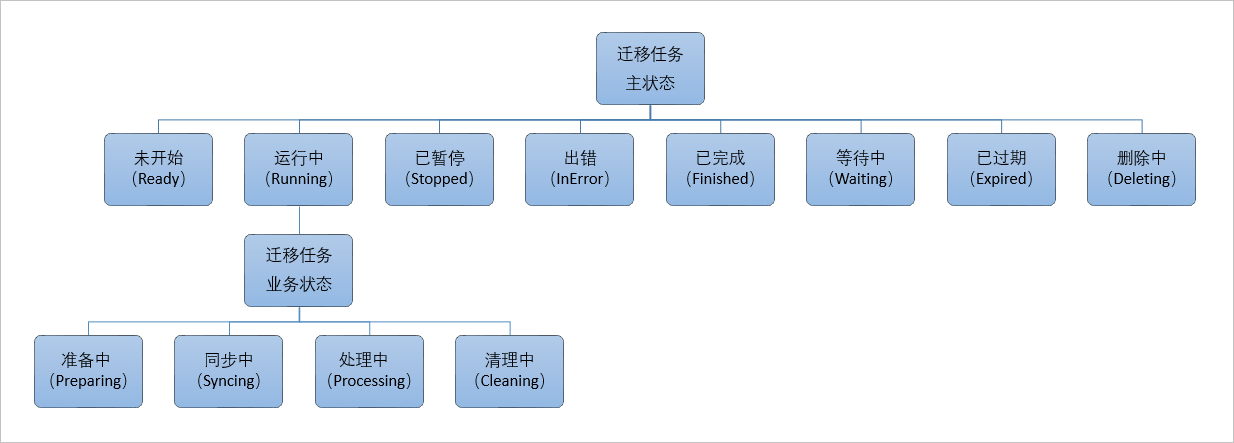
表 1. 迁移任务主状态说明表
迁移任务主状态 | 状态说明 | 该状态下您可以进行的操作 |
未开始(Ready) | 迁移任务已创建,未启动。 | 启动迁移任务。 |
运行中(Running) | 迁移任务正在运行中。运行中(Running)状态不会直接显示在SMC控制台,而是以业务状态的形式展示在迁移任务的状态列。业务状态表的更多信息,请参见业务状态。 | 等待迁移任务运行结束,或在迁移任务状态为同步中(Syncing)时暂停迁移任务。 说明 您无法删除正在运行中的迁移任务。 |
已暂停(Stopped) | 迁移任务已暂停。 | 重启或删除迁移任务。 |
出错(InError) | 迁移任务已失败。 | 查看客户端或控制台的提示信息或迁移日志,了解失败原因,修复问题。如果失败由客户端引起(如迁移源状态为离线、异常等),您需要先重启客户端,再重启迁移任务。 |
已完成(Finished) | 迁移任务成功结束。 | 前往ECS控制台镜像列表的自定义镜像页面,查看SMC为您生成的镜像。 |
等待中(Waiting) | 仅适用于增量迁移任务,表示任务在等待下一次周期性自动执行。增量迁移详情,请参见服务器增量迁移。 | 此状态下,您可以:
|
已过期(Expired) | 迁移任务已过期。 | 删除迁移任务。 说明 迁移任务的默认有效期为30天。任务到期后,会被标记为过期状态并保存7天,7天后SMC自动清理该任务。更多信息,请参见迁移任务多久过期?过期后会怎样? |
删除中(Deleting) | 迁移任务删除中。 | 等待迁移任务删除完成,或为迁移源新建迁移任务。 说明 删除迁移任务时,SMC会自动释放迁移过程中已创建的相关资源,如中转实例等。需要的时间较长,请您耐心等待。 |
表 2. 迁移任务业务状态说明表
迁移任务业务状态 | 状态说明 | 该状态下您可以进行的操作 |
准备中(Preparing) | 您启动迁移任务后,迁移任务状态即更新为准备中。 | 无。 |
同步中(Syncing) | 迁移任务开始上传迁移源数据。 | 您可以暂停迁移任务。 |
处理中(Processing) | 迁移任务正在制作目标镜像中。 | 无。 |
清除中(Cleaning) | 清理中转环境,迁移任务即将完成。 | 无。 |
创建迁移任务时,无法选择目标实例,怎么办?
创建迁移任务时,选择迁移至目标实例,下拉列表无法选择目标实例,排查步骤:
若是跨账号迁移,查看是否在目标账号创建迁移任务。
目标地域选择是否正确。
如果源服务器是Windows系统,对应的目标实例也需要是Windows系统;如果源服务器是Linux系统,对应的目标实例也需要是Linux系统。
在一台物理主机数据库服务器上有单实例Oracle数据库,在向阿里云做迁移时,应该选择整台服务器(包含操作系统、数据库)迁移,还是选择数据库迁移(仅迁移数据库)?两种方式都有哪些利弊?
请根据您的实际需要,选择迁移方式。 两种迁移方式的利弊如下:
如果您只需要Oracle数据库应用,则仅迁移Oracle应用更为轻量合适。缺点是您需要重新考虑Oracle应用的部署接入方式。
如果您既需要Oracle应用,又依赖整体操作系统的应用环境,则整体迁移服务器至阿里云更为方便。缺点是如果服务器整体量大,则迁移周期较长。
Windows服务器如何安装OpenSSH服务?
以Windows 2016为例,安装OpenSSH服务操作步骤如下:
下载并解压OpenSSH-Win64.zip到指定目录,例如:C:\OpenSSH-Win64。
以管理员权限打开Windows PowerShell,进入到解压目录。
cd \OpenSSH-Win64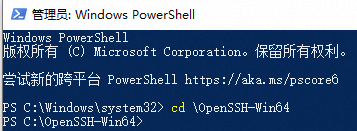
执行以下命令,安装OpenSSH。
powershell.exe -ExecutionPolicy Bypass -File install-sshd.ps1回显信息类似如下所示。
PS C:\OpenSSH-Win64> powershell.exe -ExecutionPolicy Bypass -File install-sshd.ps1 [*] C:\OpenSSH-Win64\moduli Inheritance is removed from 'C:\OpenSSH-Win64\moduli'. 'BUILTIN\Users' now has Read access to 'C:\OpenSSH-Win64\moduli'. Repaired permissions [SC] SetServiceObjectSecurity 成功 [SC] ChangeServiceConfig2 成功 [SC] ChangeServiceConfig2 成功 sshd and ssh-agent services successfully installed执行以下命令,配置SSH远程命令。
cmd /c sc.exe config sshd start=auto cmd /c sc.exe config ssh-agent start=auto cmd /c net.exe start sshd New-ItemProperty -Path "HKLM:\SOFTWARE\OpenSSH" -Name DefaultShell -Value "C:\Windows\System32\WindowsPowerShell\v1.0\powershell.exe" -PropertyType String -Force New-ItemProperty -Path "HKLM:\SOFTWARE\OpenSSH" -Name DefaultShellCommandOption -Value "/c" -PropertyType String -Force
更多信息,请参见安装OpenSSH。
增量迁移生成的镜像是启动迁移任务开始时还是结束时的数据?
每次增量迁移的数据是增量任务开始时刻源服务器的数据,增量迁移过程中源服务器所产生的数据,会在下一次增量任务时迁移。
修改增量同步频率会立即生效吗?
不会。修改增量任务中的同步重复频率,不是在本次生效,而是在下一次生效。
Windows服务器迁移完成,使用镜像创建ECS实例后,为什么多出几个磁盘?
创建迁移任务时,设置磁盘大小取GB整数,一般都会比源服务器系统分区多出来几百MB的空间,迁移后如果出现多余盘符可以用磁盘管理删除。
服务器迁移失败或者中断后,为什么源服务器的磁盘空间使用率不断增长?
服务器迁移失败或者中断后,如果源服务器磁盘空间使用率不断增长,可能是由于SMC创建的快照文件增长导致的。如果确认不再需要迁移,请尽快清理磁盘空间。具体操作如下:
Linux服务器
远程连接Linux源服务器。
执行以下命令,进入源系统SMC客户端目录。
默认通过控制台自动导入迁移源的SMC客户端目录为/smc/go2aliyun_client****,本操作以/smc/go2aliyun_client2.6.6_linux_x86_64为例。
cd /smc/go2aliyun_client2.6.6_linux_x86_64执行以下命令,清理快照。
sudo ./Check/client_check--ssclearsmcss回显信息如下,表示快照清理完成。
[ecs-user@iZbp1dqulfhozse3jbp**** go2aliyun_client2.6.6_linux_x86_64]$ sudo ./Check/client_check --ssclear smcss clear snapshot with smcss: smcssbd_destroy... smcssbd_destroy ioctl return 0
Windows服务器
在Windows源服务器中打开CMD。
依次执行以下命令,查询已有的VSS卷影副本快照列表,并记录快照shadow_id信息。
cd \WINDOWS\System32 vssadmin list shadows回显信息中
卷影副本 ID即shadow_id,例如:{ad39055a-3aa0-494c-b787-f8589ab8****}。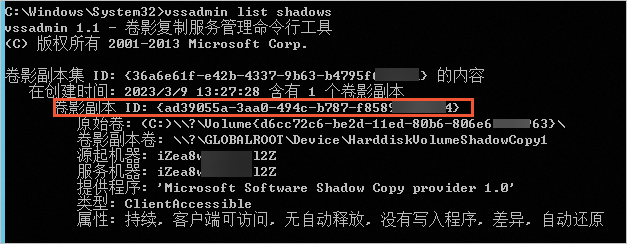
执行以下命令,删除VSS快照。
重要查看创建时间跟SMC迁移任务时间是否匹配,确认好需要删除的VSS快照的shadow_id后,再清理VSS快照。如果有多个快照,请依次指定shadow_id执行。
vssadmin delete shadows/shadow={shadow_id}示例命令如下:
vssadmin delete shadows/shadow={ad39055a-3aa0-494c-b787-f8589ab8****}在回显信息中输入Y,删除VSS快照。
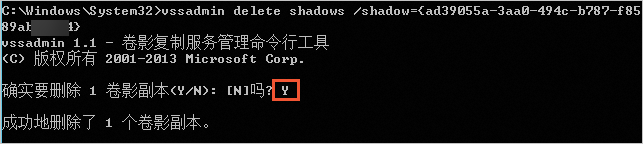
如何迁移操作系统?
CentOS官方已计划停止维护CentOS 7、CentOS 8等Linux项目,如果您的操作系统后续想得到维护和技术支持,需要将CentOS操作系统迁移到其他Linux LTS发行版。具体操作,请参见操作系统迁移(Linux)。
操作系统迁移支持迁移哪些操作系统?
迁移CentOS 7/8
操作系统架构 | 源操作系统 | 目标操作系统 |
X86 | CentOS 7.x |
|
CentOS 7.9 | RedHat 7 | |
CentOS 8.x |
| |
CentOS 8.5 | RedHat 8 | |
ARM64 | CentOS 7.x |
|
CentOS 8.x |
|
迁移RedHat 7/8
操作系统架构 | 源操作系统 | 目标操作系统 |
x86 | RedHat 7.9 | Alibaba Cloud Linux 3 |
RedHat 8.x |
升级Alibaba Cloud Linux 2
操作系统架构 | 源操作系统 | 目标操作系统 |
x86 | Alibaba Cloud Linux 2 | Alibaba Cloud Linux 3 |
更多信息,请参见操作系统迁移(Linux)。
什么是VMware无代理迁移?
VMware无代理迁移提供不侵入客户端操作系统、不占用客户端操作系统的计算资源的无代理迁移能力,能够有效消除用户对服务器安全和性能的顾虑。具体操作,请参见VMware虚拟机无代理迁移。
VMware无代理迁移具有哪些优势?
VMware无代理迁移具有以下优势:
资源无占用
SMC客户端不在虚拟机内部运行,不占用虚拟机的各类资源。
迁移效率高
无需为每台虚拟机单独安装代理,节省人力与时间成本。
安全性高
不在虚拟机操作系统内部进行任何操作,消除用户对安全的顾虑。
兼容性高
不依赖虚拟机操作系统内部环境,迁移成功率更高。
VMware无代理迁移中,如何直接配置指定宿主机下的虚拟机或者指定的虚拟机?
登录VMware无代理连接器。
以SSH远程连接方式为例,操作步骤如下:
在某个与VMware无代理连接器网络连通的终端中,运行以下命令,远程连接VMware无代理连接器。默认用户名为
root,密码默认为空。ssh root@<VMware无代理连接器IP地址>重要为了安全考虑,建议您及时修改密码。
执行以下命令,配置连接信息。
cd /root/smc ./dist/connect_configure依次配置VMware vCenter或ESXI的IP地址、用户名、密码、端口号(建议使用默认443),回显信息类似如下所示。
[root@localhost ~]# cd /root/smc [root@localhost smc]# ./configure.sh Please input vCenter/ESXI IP:192.168.XX.XX Please input username:administr****@vsphere.local Please input password: Please input port number(default 443):443 Test to connect the vCenter/ESXI... Connect success! save to ./vmware_connect_config.json执行以下命令,添加指定宿主机上的虚拟机或者指定虚拟机。
添加指定宿主机上的虚拟机
执行以下命令,添加指定宿主机上的虚拟机。
./dist/migrate_configure -h <宿主机名称>如果是vCenter部署VMware无代理连接器,<宿主机名称>需要替换为实际宿主机名称。
如果您在ESXI环境部署VMware无代理连接器,默认的宿主机名称是
localhost.localdomain。以在ESXI环境部署VMware无代理连接器为例,示例命令如下:
[root@smc-connector smc]# ./dist/migrate_configure -h localhost.localdomain ========Aliyun SMC VMware Configure Tool 1.2======== Connect success! Host List: ------------------------------------------------------------------------ ID Name Version Connected 1 localhost.localdomain 7.0.3 * ------------------------------------------------------------------------ Please input the ID of Host(input 0 to exit):1
输入宿主机ID后,生成虚拟机列表,并要求输入需要待迁移虚拟机的ID(需选择状态为“已连接”的虚拟机,即Connected一栏为*)。
Test to connect localhost.localdomain Connect success! Getting vm list progress: [>>>>>>>>>>>>>>>>>>>>>>>>>>>>>>>>>>>>>>>>>>>>>>>>>>100.00%]time:2.3s VM List of 192.168.XX.XX: ------------------------------------------------------------------------ ID Name Connected CBT Add 1080 test1 * 1084 win16bios * 1011 centos7-bios-2 * 3008 centos7-uefi * 2001 centos-hw10 * ------------------------------------------------------------------------ Please input the ID of VM to be migrated (input 0 to exit):1084
添加指定虚拟机
重要vCenter中若存在相同的虚拟机名称,不建议直接添加指定虚拟机名称。
执行以下命令,添加指定虚拟机,并根据回显信息输入待迁移虚拟机的ID。
./dist/migrate_configure -v <虚拟机名称>示例命令如下:
[root@smc-connector smc]# ./dist/migrate_configure -v centos7-sta ========Aliyun SMC VMware Configure Tool 1.2======== Connect success! VM List of 192.168.XX.XX: ------------------------------------------------------------------------ ID Name Connected CBT Add 3005 centos7-sta * ------------------------------------------------------------------------ Please input the ID of VM to be migrated (input 0 to exit):3005输入需要迁移的虚拟机的架构对应的序号,例如:
0。-------------------------------------------------------------- 0 x86_64 1 i386 2 arm64 -------------------------------------------------------------- Please choose the architecture:0确认系统给出的操作系统类型是否是当前虚拟机的操作系统。
输入
y:如果系统给出的操作系统类型是当前虚拟机的操作系统。输入
n:如果系统给出的操作系统类型不是当前虚拟机的操作系统,输入n后,在给出的操作系统列表中输入操作系统对应的序号,例如:10。说明VMware vCenter中创建虚拟机时预设的操作系统类型可能并不真实,您需要确认系统给出的操作系统类型是否是当前虚拟机的操作系统。
Is [CentOS 7 (64-bit)]' truly the OS of VM (y or n)?n ------------------------------------------------------------------------ 0 CentOS 1 Ubuntu 2 SUSE 3 OpenSUSE 4 Debian 5 RedHat 6 Others Linux 7 Windows Server 2003 8 Windows Server 2008 9 Windows Server 2012 10 Windows Server 2016 11 Windows Server 2019 12 Windows Server 2022 ------------------------------------------------------------------------ Please choose the OS of VM:选择系统盘,默认为序号
0的虚拟磁盘。-------------------------------------------------------------- 0 [datastore1] win16bios/wins16bios-000001.vmdk 1 [datastore1] wins16bios/wins16bios_1-000001.vmdk -------------------------------------------------------------- Please choose the system disk (default 0):0对于虚拟机名称后的
Add行显示*,表示添加成功。VM List of 192.168.XX.XX: -------------------------------------------------------------- ID Name Connected CBT Add 481 TEST_CLONE_1 * 389 win16bios * * 338 hanjun_test_001 * 386 Aliyun_SMC_Agent_6.5 * 393 win16uefi -------------------------------------------------------------- Please input the ID of VM to be migrated (input 0 to exit):0vCenter部署VMware无代理连接器:
如果您需要迁移多台虚拟机,可继续输入待迁移的虚拟机的ID。
如果您只迁移一台虚拟机,输入0,返回宿主机选择项,如果您需要继续选择迁移其他宿主机中的虚拟机,重复上述操作。反之,输入0,退出配置。
单ESXI环境部署VMware无代理连接器:
如果您只迁移一台虚拟机,输入0,返回宿主机选择项,再次输入0,退出配置。
如果需要重新配置,可继续输入待迁移的虚拟机的ID。
哪些源服务器支持迁移至轻量应用服务器?
SMC支持将其他厂商轻量服务器(腾讯云轻量应用服务器、AWS Lightsail Instance和华为云云耀云服务器)迁移至阿里云轻量应用服务器。具体操作,请参见轻量级服务器迁移至阿里云轻量应用服务器。
迁移至轻量应用服务器时,创建的临时磁盘和快照收取费用吗?
不收取费用。